分析を使用したより適切な判断
学習の目的
この単元を完了すると、次のことができるようになります。
- ナレッジ検索活動レポートを作成する。
- ナレッジ検索活動レポートを使用して、シノニムグループの作成と検索語の昇格を行う。
- ナレッジ検索活動レポートを使用して、既存の記事を改善する。
レポートの作成
1 日かけてケーキを一から作りたいときもあれば、ケーキの生地のみを食べたいときもあるでしょう。ナレッジ検索活動レポートは、箱入りのケーキミックスのようなものです。おそらくすでに食料棚にあるいくつかの詳細を追加し、ユーザーが検索している内容に関するおいしい情報を楽しみます。ダッシュボードを作成して、ケーキをデコレーションすることもできます。
レポートを手早く作る手順を見ていきましょう。次の権限が必要です。
- カスタムレポートタイプを作成または更新する: 「カスタムレポートタイプの管理」
- 公開レポートフォルダーを作成する: 「公開フォルダーのレポート管理」
- [設定] から、[クイック検索] ボックスに「レポートタイプ」と入力し、[作成] で [レポートタイプ] を選択します。
- [すべてのカスタムレポートタイプ] で、[新規カスタムレポートタイプ] をクリックします。
-
[Knowledge Search Activity] を選択します。
- レポートタイプの名前を入力します。ユーザーは、レポートを作成するときに使用するレポートタイプをこの名前で選択します。
- 説明を入力します。「検索結果にあるナレッジ記事のコンテンツのパフォーマンスを監視する」と入力することをお勧めします。
- カテゴリを選択します。ここで、ユーザーが新しいレポートタイプを検索します。
-
[リリース済み] を選択してすぐに有効にします。
-
[次へ] をクリックし、[保存] をクリックします。

レポートを表示するには、[レポート & ダッシュボード] に移動し、[新規レポート…] をクリックします。レポートタイプを保存したフォルダーに移動します。次に、[作成] をクリックします。レポートのページで、[レポート実行] をクリックしてすべての結果を表示します。
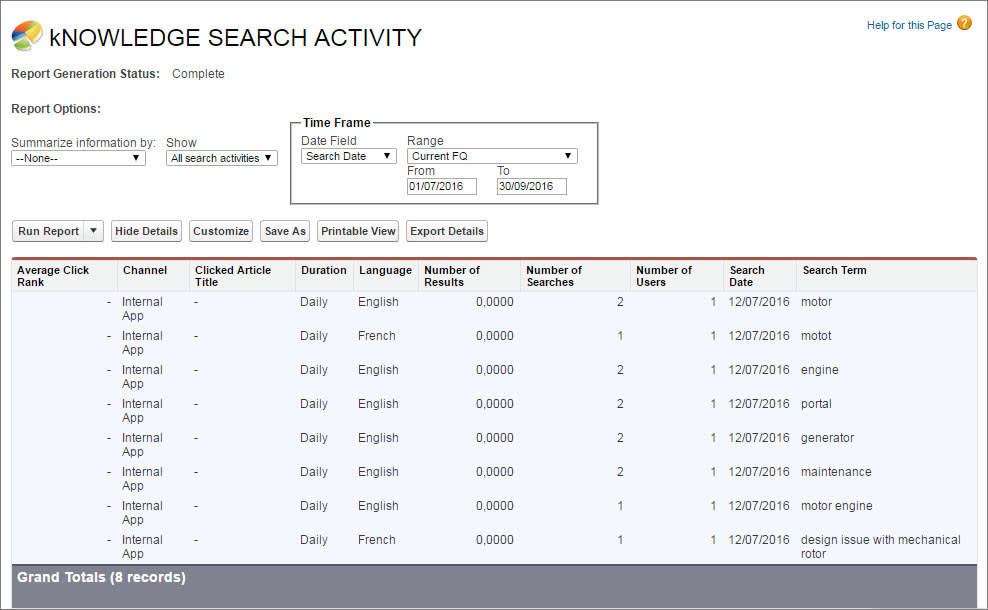
レポートを実行したら、内容を確認してみましょう。いくつかの項目にはナレッジ検索に関する重要な情報が含まれています。いつでも [レイアウトを編集する] をクリックして、表示項目をカスタマイズできます。
項目 |
説明 |
|---|---|
平均クリック順位 |
結果が関連性の順に並び替えられたとき、および閲覧者が検索結果のリストで記事をクリックしたときに、検索結果に記事が表示される順序。 |
チャネル |
記事に適用できるチャネル。使用できる値は、[すべてのチャネル]、[内部アプリケーション]、[顧客]、[パートナー]、[公開知識ベース] です。 |
クリックされた記事タイトル |
閲覧者が検索結果を関連性の順に並べ替えたときに表示される、クリックされた記事のタイトル。 |
時間 |
検索カウントが適用される期間。使用できる値は、[毎日]、[毎月]、[毎年] です。たとえば、[計] が「70」で [期間] が [毎月] のレコードは、過去の月で 70 の検索が実行されたことを意味します。合計は、当月分については毎日、過去 1 か月 ~ 過去 1 年分については毎月、その後は毎年集計されます。活動合計は夜間に収集されるため、リアルタイムではありません。 |
言語 |
閲覧者の検索に適用される言語条件。 |
結果数 |
検索語に対して返された検索結果の数。[期間] も含めた場合は、指定した期間に基づいてこの値が集計されます。 |
検索数 |
表示される期間 (日、月、年) の検索数。 |
ユーザー数 |
記事をクリックした個々のユーザー数。 |
検索日 |
検索の日付。 |
検索語 |
知識ベース内の公開記事の検索に使用された検索語の最初の 100 文字。 |
画期的なレポートでしょう? でも、このすべての情報はどう使うのでしょうか? よくぞ聞いてくれました。次のいくつかのセクションで、昇格済み検索語とシノニムについてこれまで学んできたことをこのレポートから収集できる情報と組み合わせて説明します。
レポートを使用したシノニムグループの作成
作成したレポートを見てみましょう。[検索語] 項目があります。上位 20 件 (または 100 件) の語に焦点を絞ります。同じことを指しているためまとめることができる語はあるでしょうか? 次に、[結果数] 項目を見てみます。特定の検索語を使用している場合に結果が返されないということがありませんか?この 2 つの質問に答えることで、同じトピックを表しているにも関わらず、ユーザーが指定した用語がほとんどの記事で使用されている用語と一致しないことが原因で、検索結果に表示されていない上位の検索語を特定できます。
次に、組織固有のニーズに合わせていくつかのシノニムグループを作成します。誰かがシノニムグループの 1 つの用語を検索すると、そのグループのすべての用語に対する結果が返されます。
組織は最大 10,000 個のシノニムグループを作成できるため、ほぼ制限はありません。
レポートを使用した記事の改善
ここでは検索語から離れて、レポートのもう 1 つの列 [平均クリック順位] を見てみましょう。これは、ユーザーのクリックに基づき関連性の順に並び替えられた記事の順位を表す、検索で使用される用語です。
[クリックされた記事タイトル] 項目は、上位 10 件と下位 10 件の記事を確認するために使用できます。
-
上位の記事 — これらの記事は多数のトラフィックを得ることができるため、その改善に集中的に取り組みます。昇格済み検索語について学んだことをこれらの記事に適用することを検討します。
-
下位の記事 — これらの記事を刷新できるかどうか確認するか、(場合によっては) 削除します。記事を確認するときに、価値のある情報が含まれているかどうか調べます。特に言及すべきものがなかったり、すでに別の記事で扱っている情報のみが含まれていたりする可能性があります。その場合は、削除することを検討します。ただし、記事がダイヤの原石の場合、タイトルを編集して一般的な検索語を含めることで簡単に改善できます。
レポートを使用した検索語の昇格
次に、以前と同じ上位 20 件の検索語を見てみましょう。そこから、上位検索語に最も一致し、検索結果の最上部に表示させたい最高の記事を見つけます。前の単元で学習した内容を使用して、その記事に昇格済み検索語を追加します。
昇格済み検索語は、検索エンジンの関連性を調整する近道としては使用できません。検索語によって提示された質問に答える 1 つの最良の記事があることが確実な場合に、検索を上書きする方法です。シノニムグループと基本的な検索の関連性が最適化されず、その記事が検索結果にまったく (またはほとんど) 表示されない場合の最後の手段としてのみ使用します。昇格の威力は膨大ですが、責任も大きくなります。
最後に、このプロセスのいたるところで、まだ記事が存在しない興味深い新規トピックが見つかるかもしれません。その場合はキッチンに戻り、新規トピックのレシピを作ることをお勧めします。
リラックスして楽しむ
Salesforce ナレッジの検索のしくみについていくつか学びました。さらに、いくつかの検索機能を有効にして、いくつかの検索のカスタマイズも行いました。最後に、正しい方向に進むためにナレッジ検索活動レポートがどのように役立つかを学びました。あとは Salesforce のテーブルに座り、労力の成果を楽しんでください。今日の報酬はデザート 2 つです。
リソース
- ヘルプトピック: Salesforce ナレッジレポートで使用可能な項目